すべて コンピューター それが付いています Windows プレインストールしないでください 持っています パーティションの回復 約 15 GB 含みます システムのファイル 必要 お使いのオペレーティングシステムをリセットまたは復元します。 ほぼすべてのコンピュータは、今日はとのバンドルされています ハード-diskURI 約 500 GB 15 GB回復パーティションのストレージは重要でないと考えられるが、我々はのHDDの代わりにコンピュータについて話す場合は持っていることができます SSDは de 64または128 GBユーザーは間違いなく増加することになるでしょう ストレージのためのスペース リカバリパーティション削除。
どのようにお勧めしません 直接削除パーティションの回復HDDやSSDにストレージ容量を増やしたいユーザーは、最初にすべき パーティションのバックアップを作成します 上のもの USBスティックこれは、それが必要なときにはいつでも使用することができます オペレーティングシステムの工場出荷時の設定に戻します.
回復パーティションのバックアップをどのように作成できますか Windows USBスティックの8?
- オンラインで コンピュータ un USBスティック 少なくとも 16 GB リカバリパーティションは16 GBよりも大きい場合(いずれかを使用することが必要です 32 GBのUSBスティック)。 ことに注意してください USBスティックはフォーマットされますですから、回復のためのパーティションのバックアップを作成するために使用することができます前に、 すべての重要なデータを保存 その上に(それは重要なデータが含まれている場合)
- in 起動画面 入力します 復元ドライブ[オン]をクリックします Settings 画面およびプレスの右側に Enter セットアップを開始します 復元ドライブ.
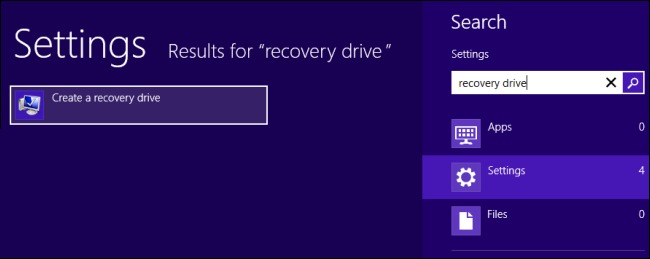
- in ドライブの回復ウィザード、オプションをチェックします コピー recovery partition PCから回復ドライブへ そして、上をクリックします Next

- 選択します あなたがバックアップを作成したいUSBスティックその後、再び与える上でクリック Next
- 警告を促すウィンドウで ドライブ上のすべてが削除されます クリック 創造する (パーティションの回復の大きさに応じて、バックアップを作成するプロセスは、数分から数時間続くことができます)。
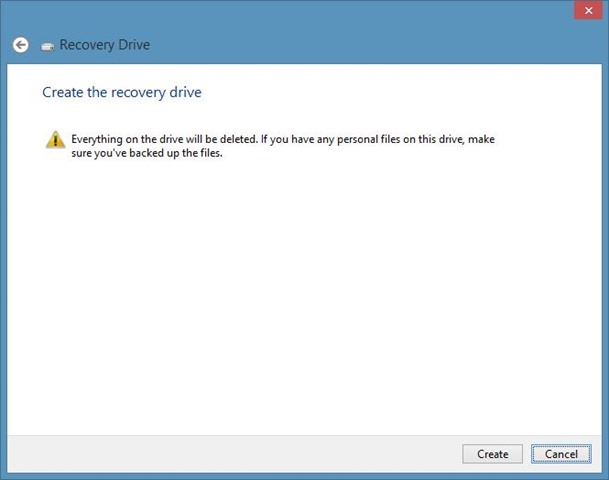
から回復パーティションを削除するにはどうすればよいですか Windows 8?
- バックアップが作成された後、あなたはあなたにもできることを伝えるメッセージが表示されます リカバリパーティションを削除 へ のスペースを解放する disk。 クリック 削除 recovery partition.
- 別の警告メッセージは、リカバリパーティションを削除した場合、あなたがする必要があることを教えてくれますが表示されます バックアップするには、USBスティックを使用して、 そのあなたがしたいときのような オペレーティングシステムをリセットまたは復元。 をクリックします 削除.
- パーティション後の回復が削除され、 Windows回復したスペースが表示されます それを削除した後。
頑張って!
注:リカバリパーティションのバックアップを作成し、そのパーティションを削除するこの方法は、オペレーティングシステムでのみ機能します。 Windows 8!
STEALTH SETTINGS -Recovetyパーティションを適切に削除する方法 Windows 8